7 modi migliori per correggere Discord in attesa di errore dell'endpoint
Varie / / April 02, 2023
Discord è una popolare piattaforma di messaggistica, che offre un'ampia varietà di funzioni e opzioni. Tuttavia, come qualsiasi altra applicazione, non è esente da errori e problemi tecnici. Uno di errori più comuni a Discord i volti dell'utente è un errore In attesa di endpoint. Se stai affrontando lo stesso problema, ecco sette modi per correggere Discord in attesa di errore dell'endpoint.

Prima di correggere l'errore di discordia dell'endpoint in attesa, è necessario sapere perché si verifica questo errore. Alcune cause comuni includono tempi di inattività o manutenzione del server, problemi con la connessione Internet dell'utente, un client Discord obsoleto o danneggiato, ecc. Detto questo, iniziamo con le correzioni.
1. Riavvia Discordia
Riavvio della discordia è uno dei modi più comuni e più semplici per risolvere l'errore dell'endpoint in attesa. Ecco come procedere.
Su Windows
Passo 1: premere il tasto Windows sulla tastiera, digitare Gestore attivitàe fare clic su Apri.
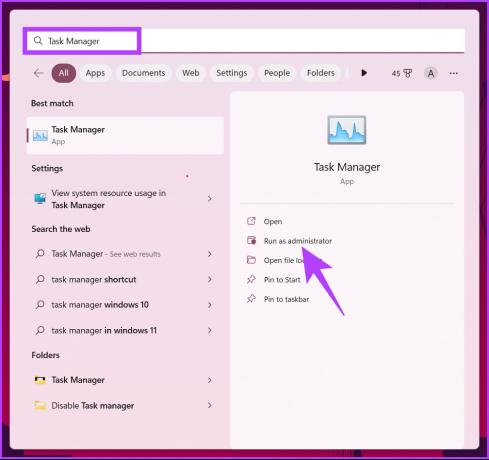
Passo 2: trova Discord, selezionalo dall'elenco delle app in esecuzione e fai clic su Termina attività per chiudere l'applicazione.

Chiuderà Discord e i suoi processi. Se sei su Mac, segui i passaggi indicati di seguito.
Su Mac
Passo 1: premi "Comando + Spazio" per aprire Ricerca Spotlight e digita Monitor attività.
Nota: Puoi aprirlo anche tramite Launchpad.

Passo 2: Dall'elenco dei processi, seleziona Discord.

Passaggio 3: infine, fai clic sul pulsante Stop (segno di croce) in alto.

Passaggio 4: Nel prompt, fare clic su Uscita forzata.
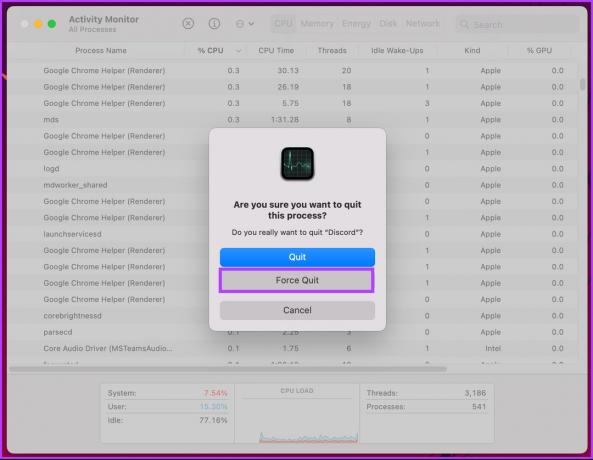
Questo è tutto. Questo gFornisce all'applicazione una pausa prima di riavviarla sul computer. Dovrebbe risolvere il problema, ma in caso contrario, potrebbe essere a causa della tua VPN o della tua connessione Internet. Passa al metodo successivo.
2. Controlla la tua connessione Internet e usa una VPN compatibile con Discord
Questo metodo può sembrare un cliché, ma a volte è la causa dell'infinito di Discord errore di connessione è la tua connessione internet o qualche VPN ostile. Per cominciare, Discord richiede una connessione Internet stabile per svolgere il suo compito senza problemi e avere una connessione lenta o difettosa interrompe l'intero processo.

Lo stesso con la VPN, essendo una comunicazione basata su VoIP, Discord utilizza UDP (User Datagram Protocol) e si connette solo con server proxy che utilizzano UDP. Quindi, controlla se la VPN ha il supporto UDP prima di acquistarla. Se non è la tua connessione Internet o VPN, dai un'occhiata al metodo successivo.
3. Controlla le interruzioni
Se non sei solo tu a dover affrontare l'errore di discord dell'endpoint in attesa, è probabile che Discord sia inattivo. Puoi andare a Pagina di stato di Discord o strumenti di terze parti come Downdector per verificare se sei l'unico ad avere un problema o se sono tutti.

Se altri utenti segnalano problemi, devi solo attendere fino a quando il team Discord non risolve il problema e fa rivivere Discord. Tuttavia, se Discord non è inattivo, il metodo successivo ti aiuterà a risolvere il problema.
4. Disabilita i server proxy
I server proxy fungono da ulteriore livello di sicurezza sulla connessione Discord, che su Internet è più lenta la connessione può causare un ritardo nella connessione ai server Discord, apparentemente risvegliando l'endpoint in attesa errore. Per mitigare questo problema, dovrai disabilitare il server proxy. Se utilizzi un sistema Windows, procedi nel seguente modo.
Su Windows
Passo 1: premere il tasto Windows sulla tastiera, digitare Opzioni internete fare clic su Apri.

Passo 2: Vai alla scheda Connessioni nella finestra delle proprietà Internet.

Passaggio 3: Fare clic su Impostazioni LAN.
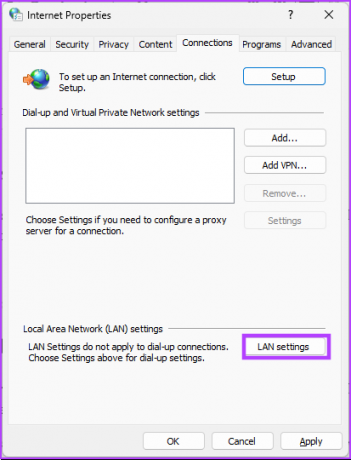
Passaggio 4: nella finestra delle impostazioni LAN, selezionare la casella "Rileva automaticamente". impostazioni" e deseleziona "Usa un server proxy per la tua LAN".
Passaggio 5: Una volta fatto, clecca OK.
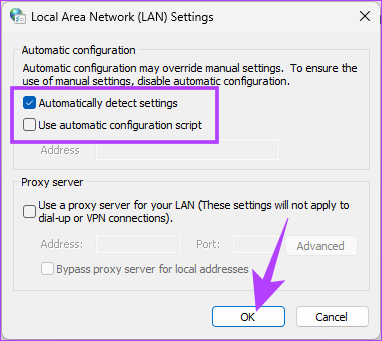
Passaggio 6: infine, in Proprietà Internet, fai clic su Applica e OK.

Con questo, i problemi del server Discord dovrebbero essere risolti. Se sei un utente Mac, segui i passaggi seguenti.
Su Mac
Passo 1: premi il tasto "Comando + Spazio" sulla tastiera per avviare la ricerca Spotlight, digita Impostazioni di sistema, e premi Invio.
Nota: Puoi aprirlo anche tramite Launchpad.

Passo 2: passare a Impostazioni di rete dal riquadro a sinistra.

Passaggio 3: fare clic sulla rete da cui si desidera eliminare i proxy.

Passaggio 4: Dalle impostazioni di rete, selezionare Dettagli.

Passaggio 5: Ora, dal riquadro di sinistra, fai clic su Proxy.

Passaggio 6: Infine, disattiva tutte le impostazioni del proxy e fai clic su OK.
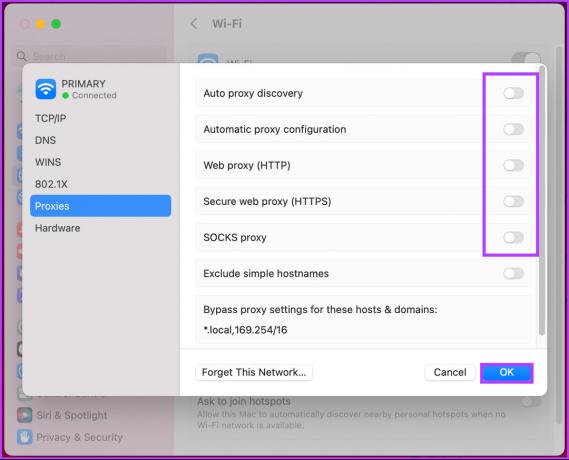
Ecco qua. Hai disabilitato i server proxy su Mac. Dovresti essere in grado di connetterti senza errori di endpoint in attesa. Tuttavia, se il problema persiste, controlla il metodo successivo.
5. Ripristina configurazione IP
Se la rimozione delle impostazioni proxy non ha funzionato, il ripristino della configurazione IP potrebbe portare a termine il lavoro. Come sembra, il ripristino della configurazione IP ripristinerà il tuo indirizzo IP su quello predefinito e potrebbe correggere l'errore dell'endpoint in attesa. Se sei su Windows, segui i passaggi indicati di seguito.
Su Windows
Passo 1: premere il tasto Windows sulla tastiera, digitare Prompt dei comandi e fai clic su "Esegui come amministratore".

Passo 2: digitare il comando seguente e premere Invio.
Nota: Il comando "Ipconfig /release" rilascia la configurazione corrente di UP. Mentre l'"ioIl comando pconfig /flushdns scarica il DNS e i file "IIl comando pconfig /renew' ripristina la configurazione IP.
Ipconfig /release & Ipconfig /flushdns & Ipconfig /renew
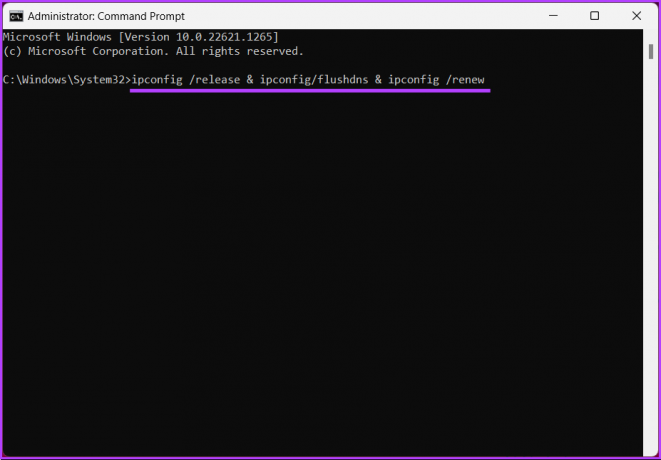
Infine, riavvia il PC per adattare le modifiche. Una volta riavviato, apri Discord. Il problema avrebbe dovuto essere risolto. Se non sei un utente Windows e desideri eseguire lo stesso su Mac, segui.
Su Mac
Passo 1: premi il tasto "Comando + Spazio" sulla tastiera, digita Impostazioni di sistema, e premi Invio.
Nota: Puoi aprirlo anche tramite Launchpad.

Passo 2: individuare le impostazioni di rete dal riquadro di sinistra.

Passaggio 3: selezionare il servizio di rete di cui si desidera rinnovare l'indirizzo IP.

Passaggio 4: Sotto le impostazioni di rete, fare clic sul pulsante Dettagli.

Passaggio 5: Dal riquadro di sinistra, vai a TCP/IP.

Passaggio 6: In TCIP/IP, fare clic sul pulsante Renew DHCP Lease.

Passaggio 7: nella conferma pop-up, fare clic su Applica modifiche e quindi su OK.

Una volta eseguito, il problema dovrebbe essere stato risolto quando apri Discord. Controlla se il problema persiste. In tal caso, passare al metodo successivo.
6. Aggiorna Discordia
A volte, l'errore dell'endpoint in attesa di Discord può verificarsi a causa di una versione obsoleta dell'applicazione Discord. L'app desktop di Discord verifica automaticamente la presenza di aggiornamenti ogni volta che la avvii. Tuttavia, a volte, non si installa senza autorizzazioni amministrative, specialmente su Windows. Segui i passaggi indicati di seguito.
Su Windows
Passo 1: premi il tasto Windows sulla tastiera, digita Discord e fai clic su "Esegui come amministratore".

Passo 2: Una volta lanciato, premi "Ctrl + R" sulla tastiera.

La finestra di Discord diventerà vuota per alcuni istanti, quindi si riavvierà e verificherà la presenza di aggiornamenti. Se sei su Mac, i passaggi sono molto più semplici. Segui i passaggi seguenti.
Su Mac
Passo 1: premi il tasto "Comando + Spazio" sulla tastiera per avviare la ricerca Spotlight, digita Discordia, e premi Invio.

Passaggio 3: Premere "Comando + R" sulla tastiera per aggiornare la pagina.

Se è disponibile un aggiornamento per Discord, verrà visualizzato qui e dovrai fare clic sul pulsante Aggiorna. Se anche l'aggiornamento non ha aiutato, passa al seguente metodo.
7. Reinstalla Discord
Se nulla di quanto menzionato nell'articolo ha funzionato. L'unica opzione rimasta è disinstallare e reinstallare Discord sul tuo computer. Segui le istruzioni seguenti se utilizzi il sistema operativo Windows.
Passo 1: premere il tasto Windows sulla tastiera, digitare Discordiae fare clic su Disinstalla.

Passo 2: in "Programmi e funzionalità", seleziona Discord e fai clic su Disinstalla.

Ecco qua. Hai disinstallato con successo Discord dal tuo PC. Ora vai a Pagina di download di Discorde scarica l'app Discord sul tuo PC per correggere l'errore dell'endpoint.
Su Mac
Assicurati che Discord non sia in esecuzione in background prima di procedere con la rimozione dal tuo Mac. Ora, segui i passaggi indicati di seguito.
Passo 1: Apri Finder dal Dock.

Passo 2: Dal riquadro laterale, vai alla cartella Applicazioni.

Passaggio 3: individua l'app Discord che desideri eliminare. Fai clic con il pulsante destro del mouse sulla sua icona e scegli "Sposta nel cestino".
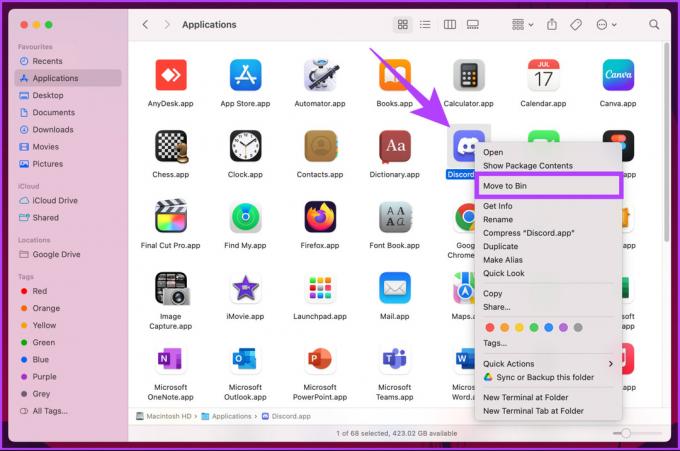
Questo è tutto. Hai eliminato Discord dal tuo Mac. Ora vai a Pagina di download di Discord, scarica l'app sul tuo Mac e installala. Con questo, l'errore dell'endpoint in attesa di Discord dovrebbe essere corretto.
Consulta la sezione delle domande frequenti di seguito se hai domande che abbiamo perso nell'articolo.
Domande frequenti sulla risoluzione della discordia in attesa di endpoint
La discordia non fornisce crittografia end-to-end per chiamate vocali o video, messaggi diretti o chat del server. Tuttavia, Discord utilizza la crittografia Transport Layer Security (TLS) per proteggere i dati degli utenti in transito tra client e server, il che aiuta a prevenire l'intercettazione e l'intercettazione.
Discord imposta automaticamente il tuo stato su "assente" dopo un certo periodo di inattività, che per impostazione predefinita è impostato su 5 minuti. Tuttavia, puoi personalizzare questa impostazione nel menu Impostazioni utente > Stato, dove puoi impostare il tempo di assenza da 1 a 360 minuti.
I server Discord si trovano in più regioni in tutto il mondo, inclusi Stati Uniti, Europa, Brasile, Giappone e Australia. La posizione esatta del server dipende dalla regione selezionata dal suo proprietario quando è stato creato.
Utilizzo di Discord senza errori
Con i metodi descritti in questo articolo, dovresti essere in grado di correggere Discord in attesa di errori dell'endpoint in modo rapido ed efficiente. Se nessuna di queste soluzioni funziona, contattando Supporto alla discordia per ulteriore assistenza potrebbe essere la cosa migliore. Potresti anche voler leggere come impedire a Discord di abbassare il volume dell'app su Windows.



